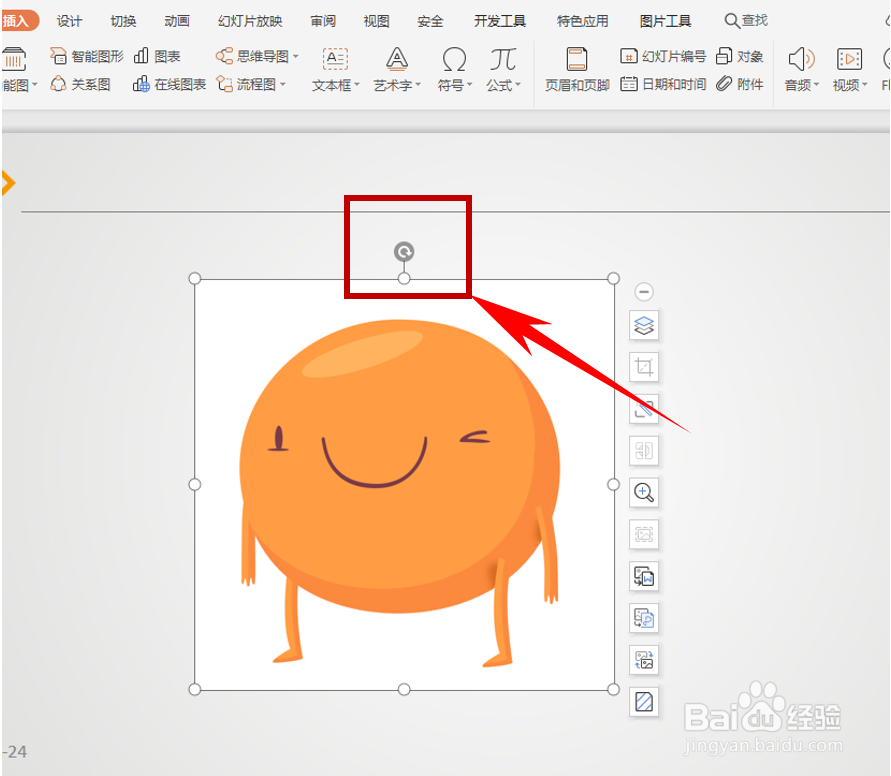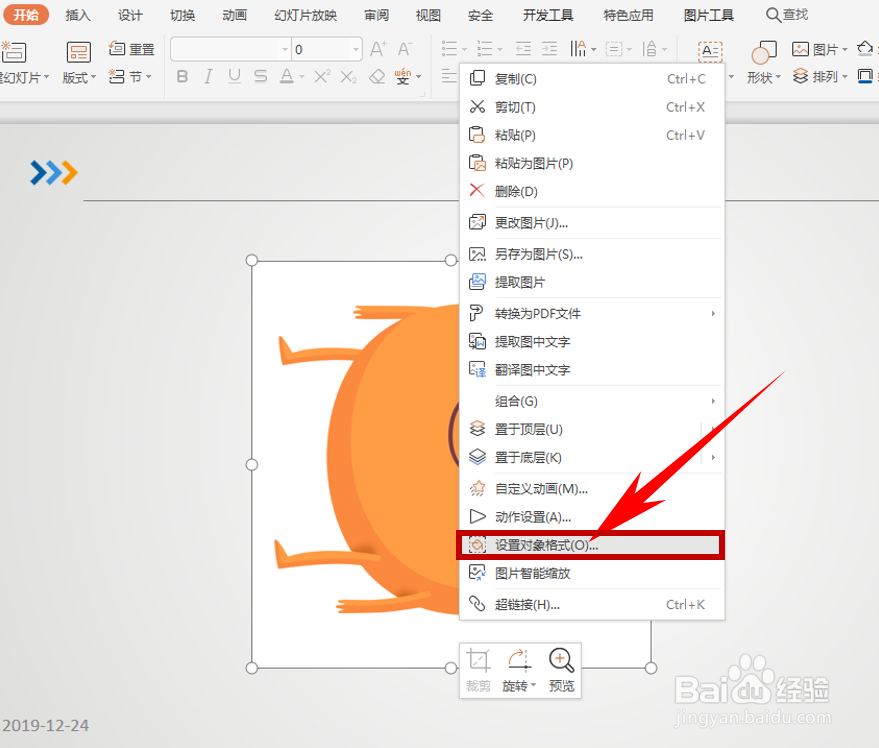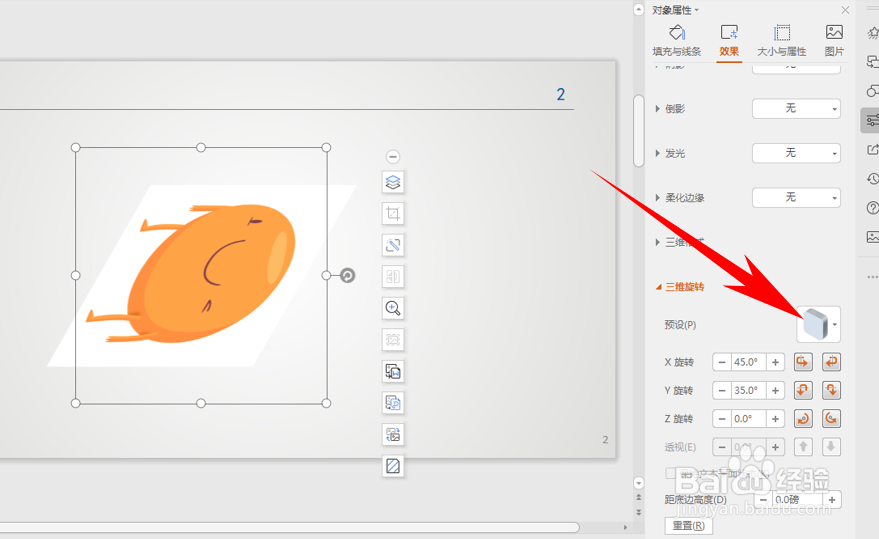WPS演示技巧之旋转图片并制作三维旋转效果
1、首先,单击工具鲥鲣剔墟栏【插入】下的【图片】,插入一张图片,插入后我们看到图片上方有一个圆形的箭头,如下图所示:
2、鼠标左键单击此箭头,拉动进行旋转任意角度即可,如下图所示:
3、那么如何制作三维旋转呢?单击鼠标右键,选择设置对象格式:
4、弹出对象属性的对话框,单击【三维旋转】,在预设的下拉菜单当中,选择一中旋转方式,如下图所示:
5、单击后,图片则显示为三维旋转状态,还可以调整旋转的角度,如下图所示:
6、那么,在PPT演示文稿当中,设置图片旋转和制作三维旋转效果的方法,是不是非常简单呢,你学会了吗?
声明:本网站引用、摘录或转载内容仅供网站访问者交流或参考,不代表本站立场,如存在版权或非法内容,请联系站长删除,联系邮箱:site.kefu@qq.com。
阅读量:79
阅读量:64
阅读量:75
阅读量:58
阅读量:79